腾讯会议共享屏幕没有视频声音 腾讯会议共享屏幕播放视频无声音怎么解决
更新时间:2025-04-12 14:05:28作者:jiang
在使用腾讯会议共享屏幕播放视频时,有时会遇到没有声音的情况,这可能会给我们的会议带来不便,要解决这个问题,我们可以尝试一些简单的方法,比如检查音量设置、调整音频设备、更新软件版本等。通过这些方法,我们可以轻松地解决腾讯会议共享屏幕播放视频无声音的困扰,确保会议顺利进行。
方法如下:
1.打开腾讯会议后,点击快速会议的图标。
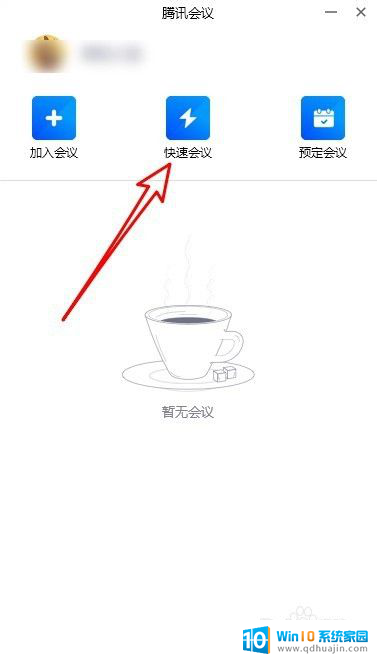
2.接下来在打开的页面点击共享屏幕的按钮。

3.然后在打开的页面找到同时共享电脑声音的设置项。
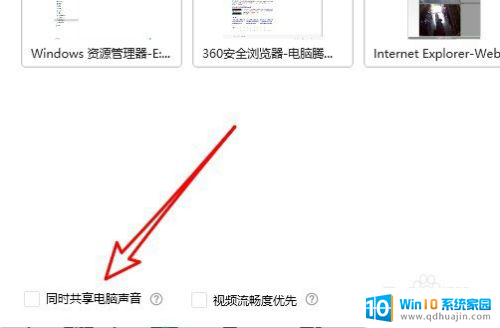
4.勾选该设置项目前面的复选框。
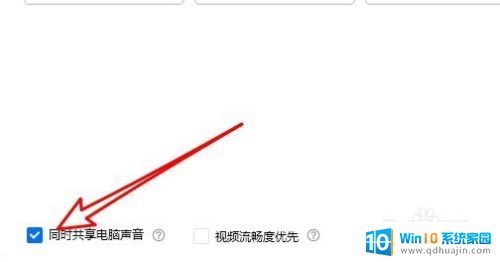
5.接下来我们再点击顶部的麦克风图标。
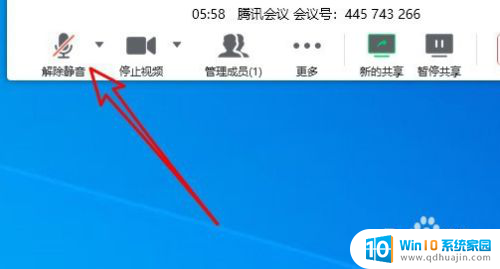
6.点击取消静音就可以了。
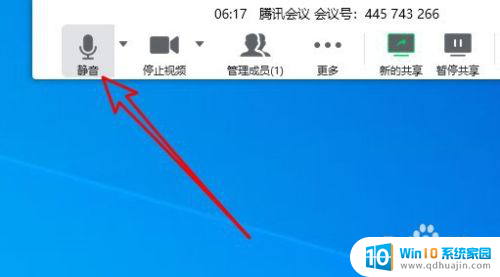
7.总结:
1、打开腾讯会议后,点击快速会议的图标。
2、接下来再打开的页面点击共享屏幕的按钮。
3、然后在打开的页面找到同时共享电脑声音的设置项。
4、勾选该设置项目前面的复选框。
5、接下来我们再点击顶部的麦克风图标。
6、点击取消静音就可以了。
以上就是腾讯会议共享屏幕没有视频声音的全部内容,碰到同样情况的朋友们赶紧参照小编的方法来处理吧,希望能够对大家有所帮助。





